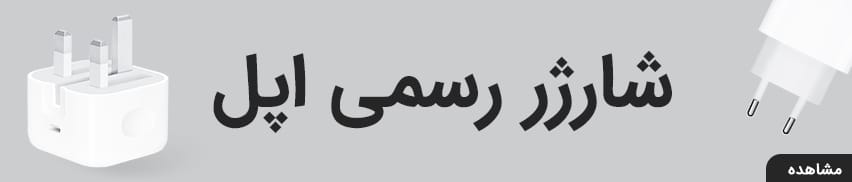وقتی شرکت اپل سیستمعامل iOS 14 را معرفی کرد، کاربران در سراسر جهان از ویژگیهای جدید آن هیجانزده شدند. یکی از این ویژگیهای جدید، قابلیت تغییر تم آیفون بود که پیش از این نسخه، چنین امکانی وجود نداشت. با این ویژگی، کاربران میتوانند صفحه اصلی گوشی خود را به صورت کامل شخصیسازی کرده و تغییرات دلخواه خود را اعمال کنند. اگر شما هم میخواهید بدانید که چگونه تم آیفون را عوض کنیم، با ما در این مقاله از آلمانی استور همراه باشید تا مراحل تغییر و شخصیسازی تم را به شما توضیح دهیم.
راهنمای مطالعه
اپلیکیشنهای ویژه تغییر و شخصیسازی تم آیفون
اگر میخواهید بدانید که چجوری تم ایفون رو عوض کنیم، باید گفت که برای تغییر تم نرمافزارهای آیفون، ابتدا باید تصویر مورد نظر خود را انتخاب کنید و سپس با استفاده از برنامه Shortcuts، آن تصویر را به عنوان آیکون برنامه انتخاب کنید.
همچنین میتوانید از اپلیکیشنهای مخصوص آیفون که برای شخصیسازی آیکونها طراحی شدهاند، استفاده کنید. در زیر، چند نمونه از این برنامههای محبوب را معرفی کردهایم:
- App Icon Maker – Design Icon
- iThemes – Aesthetic Homescreen
- CustomKit: Icon Dealer Changer
- Launch Center Pro – Icon Maker
با استفاده از این نرمافزارها، میتوانید صفحه اصلی آیفون خود را جذابتر از همیشه کنید.

نحوه تغییر تم گوشی آیفون
برای اینکه بدانید، چگونه تم گوشی ایفون را عوض کنیم، مراحل زیر را به ترتیب انجام دهید:
- برنامه Shortcuts را باز کنید.
- روی علامت + در گوشه سمت راست صفحه ضربه بزنید.
- گزینه Add Action را انتخاب کرده و Scripting را بزنید.
- گزینه Open App را انتخاب کرده و سپس Choose را بزنید.
- نرمافزار مورد نظر را جستجو و انتخاب کنید.
- روی آیکون سه نقطهای در بالا کلیک کنید.
- قسمت Shortcut Name را با نام دلخواه پر کنید.
پس از انجام این مراحل، دو روش برای انتخاب تصویر آیکون برنامه وجود دارد:
روش اول
برای انتخاب تصویر برای آیکون برنامه با استفاده از برنامه Shortcuts، مراحل زیر را دنبال کنید:
- روی آیکون کنار Shortcut Name کلیک کنید.
- در بخش Color، رنگ مورد نظر خود را انتخاب کنید.
- در بخش Glyph، گزینه طراحی را انتخاب کنید.
- سپس Done را بزنید.
- در نهایت، Add To Home Screen را انتخاب کنید.
روش دوم
در این روش، میتوانید با کشیدن و انداختن تصویر روی برنامه مورد نظر، آیکون آن را به راحتی تغییر دهید. برای این کار مراحل زیر را به ترتیب دنبال کنید:
- ابتدا روی Add To Home Screen کلیک کنید.
- سپس روی آیکون برنامه کلیک کنید تا گزینههای انتخابی فعال شوند.
- اگر از قبل تصویری را برای آیکون در نظر گرفتهاید، گزینه Choose Photo را لمس کنید.
- نام شورتکات خود را وارد کنید.
- در نهایت، روی گزینه Add کلیک کنید.
توجه:
برای تغییر تم آیفون خود به برنامه Shortcuts نیاز دارید. این برنامه معمولا به صورت پیشفرض روی آیفونها نصب شده است. اگر برنامه روی گوشی شما نصب نیست، میتوانید آن را به راحتی از اپ استور دانلود و نصب کنید.
همچنین باید فایلهای آیکونی که میخواهید تغییر دهید را در گوشی خود ذخیره کرده باشید. وبسایتهایی مانند Flaction، Iconfinder و pngtree مجموعهای از آیکونهای زیبا را ارائه میدهند که میتوانید از آنها استفاده کنید. پس از دانلود و ذخیره آیکونها در گالری، میتوانید با استفاده از برنامه Shortcuts آنها را به عنوان آیکون برنامههای خود تنظیم کنید.
با این روشها، میتوانید آیکون برنامههای آیفون خود را به سلیقه خود تغییر داده و صفحه اصلی گوشیتان را جذابتر کنید.
گامبهگام تا شخصیسازی کامل تم آیفون
اکنون که فهمیدید با برنامه Shortcuts چگونه تم ایفون را عوض کنیم، بهتر است، بدانید که علاوهبر استفاده از برنامه Shortcuts برای تغییر آیکونها، میتوانید با ساخت شورتکاتهای جدید برای هر نرمافزار موجود و اضافه کردن آنها به صفحه اصلی، هوم اسکرین آیفون خود را شخصیسازی کنید. با لمس این شورتکاتها، وارد برنامه مربوطه خواهید شد که میتواند به جذابیت بیشتر صفحه اصلی کمک کند.
قبل از استفاده از شورتکاتها به چند نکته توجه کنید:
- پس از ایجاد و اضافه کردن شورتکاتها به صفحه اصلی، با لمس آنها مستقیما وارد نرمافزار نمیشوید و یک وقفه کوتاه وجود خواهد داشت.
- قابلیت لمس سهبعدی (۳D Touch) که روی برنامههای اصلی فعال است، روی شورتکاتها عمل نمیکند.
- هشدارها و نوتیفیکیشنهایی که روی برنامههای اصلی نمایش داده میشوند، روی شورتکاتها نشان داده نمیشوند.
- این روش ممکن است در ابتدا کمی گیجکننده به نظر برسد و به دلیل نیاز به انجام مراحل برای هر نرمافزار، زمانبر باشد. اما با چند بار تکرار، انجام آن راحتتر خواهد شد.

مراحل شخصیسازی تم آیفون به صورت زیر است:
گام اول:
برنامه Shortcuts را باز کنید و روی علامت + در گوشه بالای سمت راست صفحه کلیک کنید.
گام دوم:
در قسمت جستجو، عبارت Open App را تایپ کنید و از نتایج نمایش داده شده، گزینه Open App را انتخاب کنید.
گام سوم:
روی بخش Choose کلیک کنید تا لیست نرمافزارهای گوشی نمایش داده شود. نرمافزار مورد نظر خود را انتخاب کنید (مثلا Safari).
گام چهارم:
روی آیکون سه نقطه در گوشه بالای سمت راست صفحه کلیک کنید.
گام پنجم:
آیکون برنامه اصلی را انتخاب کرده و رنگ آیکون را به دلخواه خود انتخاب کنید. سپس روی گزینه Done کلیک کنید و ادامه مسیر را طی کنید.
گام ششم:
در قسمت Shortcut Name، نام انتخابی خود را وارد کنید. سپس روی گزینه Add to Home Screen کلیک کنید.
گام هفتم:
زیر گزینه Home Screen Name and Icon، روی آیکون میانبر کلیک کنید و تصویر یا آیکونی که قبلا در نظر گرفتهاید را از فایل منیجر یا گالری انتخاب کنید.
گام هشتم:
روی عبارت New Shortcut، نام مورد نظر برای نرمافزار انتخاب شده را تایپ کنید.
گام نهم:
در نهایت، پس از انجام مراحل فوق، روی گزینه Done کلیک کنید تا فرآیند تکمیل شود.
با این مراحل، میتوانید تم و آیکونهای آیفون خود را به طور کامل شخصیسازی کرده و صفحه اصلی گوشیتان را به سلیقه خود طراحی کنید.
معرفی بهترین تمها برای اپل
با دنبال کردن مراحل ارائه شده در مباحث قبلی، میتوانید با استفاده از برنامه شورتکات، تمهای آیفون خود را بهطور کامل شخصیسازی کنید. بااینحال، هنگام انجام این کار باید به نکات مهمی توجه داشته باشید.
یکی از مهمترین نکات این است که پس از طراحی میانبرها، برای اضافه کردن آنها به صفحه هوم اسکرین کمی صبر کنید و از افزودن سریع آنها به صفحه خودداری کنید. در اینجا به معرفی برخی از بهترین و پرطرفدارترین تمهای اپل میپردازیم.

تم Retro Rampage
تم Retro Rampage یکی از تمهای نوستالژیک برای اپل است. اگر به تمهای قدیمی علاقهمند هستید، این تم میتواند برای شما جذاب باشد، زیرا با انتخاب و نصب آن میتوانید بسیاری از خاطرات گذشته را برای خود زنده کنید.
این تم یکی از بهترین و کاربردیترین اپلیکیشنهای آیفون محسوب میشود که به شما کمک میکند فضای کاربری گوشی اپل خود را شبیه به ویندوز ۹۵ کنید. اگر از طرفداران موارد قدیمی هستید، با نصب این برنامه و اجرای تم قدیمی آن روی گوشی خود، میتوانید یک سفر لذتبخش به گذشته را تجربه کنید.
با نصب این تم روی یک سیستمعامل جدید و بهروز مانند iOS 14، میتوانید ترکیبی بینظیر از تکنولوژی قدیم و مدرن ایجاد کنید.
تم Bold Black
تم Bold Black یکی از تمهای بسیار جذاب و محبوب برای گوشیهای اپل است که به طور خاص طرفداران خود را دارد. اگر شما از فضای تاریک و سرد در گوشی خود لذت میبرید، این تم گزینه بسیار مناسبی برای شما خواهد بود. با استفاده از طرحهای سیاه و سفید آن، میتوانید بهصورت حرفهای و براساس سلیقه خود فضای کاربری گوشی اپل خود را طراحی کنید.
تم Boujee Brown
تم Boujee Brown یکی دیگر از تمهای حرفهای و جذاب برای گوشیهای اپل است که از طراحی مطلوب و جذابی برخوردار است. با انتخاب این تم، میتوانید همانند بسیاری از کاربران دیگر، از استفاده و انتخاب آن لذت ببرید. این تم فرصتی مناسب را برای شما فراهم میکند تا ترکیبی از سلیقه شخصی و روزمرگی را در طراحی صفحه کاربری گوشی اپل خود به ارمغان بیاورید. به طور کلی، تم Boujee Brown با انتقال رنگ قهوهای به صفحه کاربری گوشی شما، آن را زیبا و جذاب میکند.
چگونه تم ایفون را مشکی کنیم؟
اینکه چگونه تم آیفون را عوض کنیم به طور کامل توضیح داده شد. اکنون میخواهیم نحوه فعال کردن حالت تاریک (Dark Mode) در آیفون را آموزش دهیم.
استفاده از تمهای تاریک برای کاهش خیرگی ناشی از نور زیاد، که میتواند دید را محدود کرده و چشم و ذهن را خسته کند، مدتهاست مورد توجه قرار گرفته است. این موضوع در سالهای اخیر به دلایل مختلفی اهمیت بیشتری پیدا کرده است. یکی از دلایل اصلی، حفظ سلامت چشمها به ویژه در محیطهای کم نور است.
علاوهبراین، مصرف باتری نیز یکی از دلایل استفاده از حالت تاریک است. نمایشگرهای OLED با استفاده از حالت تاریک میتوانند در مصرف باتری صرفهجویی کنند، زیرا هر پیکسل در این تکنولوژی نور جداگانه خود را دارد و در حالت تاریک، پیکسلهای سیاه خاموش میشوند. این به معنای مصرف کمتر نور و در نتیجه صرفهجویی در انرژی است.

برای فعال کردن Dark Mode از طریق میانبر به صورت زیر عمل کنید:
- باز کردن Control Center: ابتدا Control Center را باز کنید.
- استفاده از اسلایدر Brightness: اسلایدر Brightness را لمس کرده و نگه دارید.
- انتخاب Dark Mode: گزینه Dark Mode را در گوشه سمت چپ نمایشگر انتخاب کنید.
برای غیرفعال کردن حالت تاریک نیز میتوانید همین مراحل را تکرار کنید.
برای فعال کردن Dark Mode از طریق تنظیمات به صورت زیر عمل کنید:
- رفتن به Settings: به قسمت Settings دستگاه بروید.
- انتخاب Display & Brightness: گزینه Display & Brightness را انتخاب کنید.
- فعال کردن حالت Dark: روی حالت Dark کلیک کنید.
برای فعال کردن دارک مد به صورت خودکار به صورت زیر عمل کنید:
اگر ترجیح میدهید که در طول روز از Light Mode و در شب از Dark Mode استفاده کنید، میتوانید تنظیمات خودکار را فعال کنید تا این تغییرات براساس ساعات طلوع و غروب خورشید به طور خودکار انجام شوند.
- رفتن به Settings: به Settings گوشی بروید.
- رفتن به Display & Brightness: به منوی Display & Brightness بروید.
- فعال کردن Automatic: کلید روبروی گزینه Automatic را فعال کنید.
- انتخاب Options: گزینه Options را انتخاب کنید.
- انتخاب نوع تنظیمات خودکار: بین گزینه Sunset to Sunrise (طلوع تا غروب خورشید) و Custom Schedule (تنظیمات دلخواه) یک گزینه را انتخاب کنید.
اگر میخواهید که حالت خودکار تم تاریک را غیرفعال کنید، میتوانید طبق مراحل گفته شده در بالا عمل کرده و تیک گزینه Automatic را بردارید.
با استفاده از روشهای مختلفی که در بالا توضیح داده شد، دیگر برایتان سوال پیش نمیآید که چگونه تم گوشی ایفون را مشکی کنیم. اکنون میتوانید به راحتی حالت تاریک را فعال و تنظیمات آن را مدیریت کنید.
چگونه تم ایفون را سفید کنیم؟
برای تغییر تم آیفون به حالت سفید یا Light Mode، میتوانید از تنظیمات دستگاه استفاده کنید.
برای این کار مراحل زیر را میتوانید به ترتیب دنبال کنید:
- باز کردن تنظیمات (Settings): ابتدا وارد تنظیمات دستگاه شوید.
- رفتن به Display & Brightness: گزینه Display & Brightness را پیدا کرده و انتخاب کنید.
- انتخاب حالت Light: در این بخش، دو گزینه Dark و Light را مشاهده خواهید کرد. گزینه Light را انتخاب کنید تا تم گوشی به حالت سفید تغییر کند.
اگر میخواهید تم سفید به صورت خودکار در ساعات خاصی از روز فعال شود، میتوانید از تنظیمات خودکار استفاده کنید. برای این کار میتوانید مراحل زیر را به ترتیب دنبال کنید:
- باز کردن تنظیمات (Settings): وارد تنظیمات دستگاه شوید.
- رفتن به Display & Brightness: گزینه Display & Brightness را انتخاب کنید.
- فعال کردن Automatic: کلید روبهروی گزینه Automatic را فعال کنید.
- تنظیم زمان: گزینه Options را انتخاب کنید. در اینجا میتوانید بین گزینه Sunset to Sunrise (طلوع تا غروب خورشید) و Custom Schedule (تنظیمات دلخواه) یکی را انتخاب کنید. با انتخاب Custom Schedule، میتوانید زمان دقیق تغییر بین حالتهای Light و Dark را تنظیم کنید.
با دنبال کردن این مراحل، میتوانید تم آیفون خود را به حالت سفید تغییر دهید و همچنین تنظیمات خودکار برای تغییر تم را فعال کنید تا تجربه کاربری بهتری داشته باشید.
چگونه تم ایفون را به حالت اولیه برگردانیم؟
اگر تغییرات زیادی در صفحه اصلی گوشی خود ایجاد کردهاید و از آن پشیمان شدهاید، میتوانید با انجام چند مرحله ساده، صفحه اصلی آیفون خود را به حالت اولیه بازگردانید. این مراحل شامل بازگرداندن چینش آیکونها و تنظیمات صفحه اصلی به حالت کارخانهای است.

مراحل بازگرداندن صفحه اصلی آیفون به حالت اولیه به صورت زیر است:
- باز کردن تنظیمات (Settings): ابتدا وارد تنظیمات دستگاه خود شوید.
- رفتن به بخش General: در منوی تنظیمات، گزینه General را پیدا کرده و انتخاب کنید.
- انتخاب گزینه Reset: در بخش General، به پایین بروید و گزینه Reset را انتخاب کنید.
- انتخاب Reset Home Screen Layout: در منوی Reset، گزینه Reset Home Screen Layout را لمس کنید.
- تایید نهایی: برای تایید کردن نهایی، روی گزینه Reset Home Screen کلیک کنید.
با انجام این مراحل، تم ایفون را به حالت اولیه کارخانه بازمیگردد و آیکونها در همان مکانهای اولیه قرار خواهند گرفت.
جمع بندی
در این مقاله از آلمانی استور به این سوال که چگونه تم آیفون را عوض کنیم، پاسخ دادیم. تغییر تم آیفون شاید پیچیده به نظر برسد، اما با پیروی از مراحل فوق، به راحتی میتوانید تغییرات دلخواه خود را اعمال کنید. شما میتوانید به راحتی، مطابق نکاتی که در بالا ذکر شد، اقدام به ایجاد صدها آیکون جدید کنید و آنها را روی صفحهی اصلی گوشی خود قرار دهید.
امیدواریم این مطلب به شما کمک کند تا بتوانید آیکونهای مورد علاقهی خود را طراحی و اضافه کنید. در صورت داشتن سوال، نظر یا پیشنهادی، میتوانید آن را در بخش دیدگاه با ما و سایر کاربران به اشتراک بگذارید.
 آلمانی استور | لوازم جانبی موبایل، تبلت و کامپیوتر
آلمانی استور | لوازم جانبی موبایل، تبلت و کامپیوتر